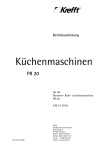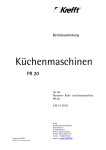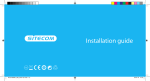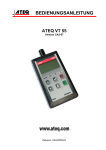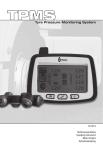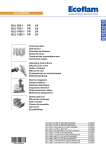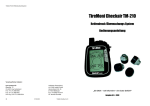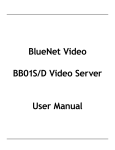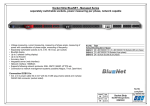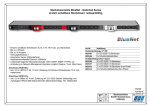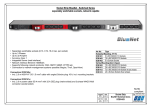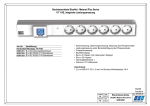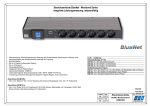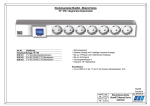Download BlueNet BN3000 – BN7500 Montage- und
Transcript
Montage- und Installationsanleitung BlueNet PDU BN3000/3500/5000/7000/7500 Vor Beginn aller Arbeiten Anleitung lesen! Bachmann GmbH & Co. KG Ernsthaldenstraße 33 70565 Stuttgart Deutschland Telefon: +49 711 86602-0 Telefax: +49 711 86602-34 E-Mail: [email protected] Internet: www.bachmann.com Bach-30131-DE, 4, de_DE © Bachmann GmbH & Co. KG 2015 2 BlueNet PDU BN3000/3500/5000/7000/7500 14.08.2015 Ergänzende Anweisungen Informationen zur Montage- und Installationsanleitung Diese Anleitung ermöglicht eine sichere und effiziente Montage und Installation der BlueNet-Steckdosenleiste (nachfolgend PDU genannt). Diese Anleitung ist Bestandteil der PDU und muss aufbewahrt werden. Wenn die PDU an Dritte weitergegeben wird, muss auch diese Anleitung mitgegeben werden. Personen, die mit Arbeiten an der PDU betraut werden, müssen diese Anleitung vor Beginn aller Arbeiten sorgfältig durchgelesen und verstanden haben. Grundvoraussetzung für einen sicheren Betrieb ist die Einhaltung aller angegebenen Sicherheitshinweise und Handlungsanweisungen in dieser Anleitung. Abbildungen in dieser Anleitung dienen dem grundsätzlichen Verständnis und können von der tatsächlichen Ausführung abweichen. Urheberschutz Die Inhalte dieser Anleitung sind urheberrechtlich geschützt. Ihre Verwendung ist im Rahmen der Montage und Installation der PDU zulässig. Eine darüber hinausgehende Verwendung ist ohne schriftliche Genehmigung von der Bachmann GmbH nicht gestattet. Softwarelizenzen Dieses Softwareprodukt enthält urheberrechtlich geschützte Softwarekomponenten, die unter verschiedenen Lizenzmodellen lizenziert sind. Eine Kopie der Lizenztexte ist auf der PDU ab Softwareversion V1.01.XX enthalten und kann über die Weboberfläche der PDU abgerufen werden. Für ältere Softwareversionen kann eine Kopie der Lizenztexte per E-Mail bei [email protected] angefordert werden. Mitgeltende Dokumente Neben dieser Anleitung gelten die folgenden ergänzenden Dokumente: n Bedienungsanleitung n Datenblatt n Sicherheitsinformationen Kundendienst Telefonnummer: +800 222 46 266 E-Mail: [email protected] 14.08.2015 BlueNet PDU BN3000/3500/5000/7000/7500 3 Inhaltsverzeichnis Inhaltsverzeichnis 1 Überblick.............................................................................. 5 1.1 1.2 1.3 1.4 1.5 1.6 2 Symbolerklärung............................................................... 13 3 Personalanforderungen und Verantwortlichkeiten....... 14 4 PDU auspacken................................................................. 15 5 PDU montieren und anschließen..................................... 5.1 Sicherheitshinweise zur Montage............................... 5.2 Anforderungen an den Montageort............................. 5.3 PDU montieren........................................................... 5.3.1 Übersicht.................................................................. 5.3.2 Montage der PDU mit Einhängewinkel.................... 5.3.3 Montage mit Steckwinkel über die Rückseite der PDU......................................................................... 5.3.4 Montage mit Steckwinkel über die Seiten der PDU......................................................................... 5.3.5 Montage mit vorhandener Einhängelösung............. 5.4 PDU an die Stromversorgung anschließen................ 5.5 Netzwerkkabel anschließen........................................ 5.6 Sensoren anschließen................................................ 5.7 PDUs kaskadieren...................................................... 6 4 Übersicht über die PDU................................................ 5 Kurzbeschreibung......................................................... 8 Anzeigen und Bedienelemente..................................... 8 Kommunikation........................................................... 11 Lieferumfang............................................................... 12 Optionales Zubehör.................................................... 12 PDU in Betrieb nehmen.................................................... 6.1 Displayorientierung einstellen..................................... 6.2 Netzwerkadresse der PDU abfragen.......................... 6.3 PDU über die Weboberfläche konfigurieren (Softwareversion V1.00.XX).................................................... 6.4 PDU über die Weboberfläche konfigurieren (ab Softwareversion V1.01.XX)............................................... 16 16 16 16 16 18 19 20 21 23 24 24 25 26 26 27 28 33 7 Bedienung......................................................................... 38 8 Störungen beheben.......................................................... 39 9 PDU reinigen..................................................................... 40 10 PDU demontieren und entsorgen.................................... 41 10.1 Demontage............................................................... 41 10.2 Entsorgung............................................................... 41 11 Technische Daten............................................................. 42 12 Index................................................................................... 43 BlueNet PDU BN3000/3500/5000/7000/7500 14.08.2015 Überblick Übersicht über die PDU 1 Überblick 1.1 Übersicht über die PDU Übersicht über die Funktionalität Funktionalität Messung pro Phase Messung pro Steckdose Identifizieren Schalten BN3000 x – – – BN3500 x x x – BN5000 – – x x BN7000 x – x x BN7500 x x x x Produktbezeichnung Beispiel für eine 16-AmpereAusführung Abb. 1: Produktübersicht (16-Ampere-Ausführung) A B C CEE-Anschlussstecker Steckdosen Anschlussfeld für Netzwerk, Modbus und Sensoren 14.08.2015 D E Bedienfeld Aufnahme für Steckwinkel BlueNet PDU BN3000/3500/5000/7000/7500 5 Überblick Übersicht über die PDU Beispiel für eine 32-AmpereAusführung Abb. 2: Produktübersicht (32-Ampere-Ausführung) A B C CEE-Anschlussstecker Steckdosen Leistungsschutzschalter/Sicherungsautomat D E F Anschlussfeld für Netzwerk, Modbus und Sensoren Bedienfeld Aufnahme für Steckwinkel Anschlussfeld bei einer MasterPDU A Sensor-Anschluss S1 (zum Anschluss eines Sensors über ein CAT5e-Kabel) B Modbus-Anschluss M1 (zum Anschluss einer Slave-PDU über ein CAT5e-Kabel) C LAN-Anschluss D USB-Anschluss E Anschluss M2 (zum Anschluss von zukünftigen Anwendungen) F Sensor-Anschluss S2 (zum Anschluss eines Sensors über ein CAT5e-Kabel) Abb. 3: Anschlussfeld (Master-PDU) Anschlussfeld bei einer Slave-PDU A Sensor-Anschluss S1 (zum Anschluss eines Sensors über ein CAT5e-Kabel) B Modbus-Anschluss M1 (zum Anschluss einer Master-PDU sowie vorgelagerter Slave-PDUs über ein CAT5e-Kabel) C Modbus-Anschluss M2 (zum Anschluss einer Slave-PDU über ein CAT5e-Kabel) D Sensor-Anschluss S2 (zum Anschluss eines Sensors über ein CAT5e-Kabel) Abb. 4: Anschlussfeld (Slave-PDU) 6 BlueNet PDU BN3000/3500/5000/7000/7500 14.08.2015 Überblick Übersicht über die PDU Bedienfeld Abb. 5: Bedienfeld A B C D E F G Status-LED Bedientaste 1 Display Bedientaste 2 Bedientaste 3 Bedientaste 4 Modbus-LED Einhängemöglichkeiten an der Rückseite Abb. 6: Übersicht über die Befestigungsmöglichkeiten der PDU A B C Aufnahme für Steckwinkel Halterung für den Einhängewinkel Halterung für die im Rack vorhandene Einhängelösung D E F 14.08.2015 Steckwinkel zur Montage der PDU über die Rückseite (je 2) Steckwinkel zur Montage der PDU über die Seiten (je 2) Einhängewinkel (je 2) BlueNet PDU BN3000/3500/5000/7000/7500 7 Überblick Anzeigen und Bedienelemente 1.2 Kurzbeschreibung Über die PDU lässt sich das Stromnetz eines Rechenzentrums überwachen und fernsteuern. Die PDU kann einphasig oder dreiphasig ausgelegt sein. Die einzelnen Phasen sind farblich voneinander unterscheidbar. Die PDU wird über einen CEE-Stecker mit Strom versorgt. Über die PDU werden Strom, Leistung (Wirk-, Schein- und Blindleistung), Energieverbrauch, Spannung und Frequenz aller Phasen überwacht. Dies ermöglicht eine effiziente Ressourcenplanung und eine Alarmierung im Fehlerfall. Die PDU ist für einen Leistungsbereich von 3,6 bis 22 kW ausgelegt. Über den LAN-Anschluss wird die PDU ins Firmennetzwerk eingebunden (nur bei der Master-PDU vorhanden). Über den ModbusAnschluss lassen sich mit einer Master-PDU bis zu 10 Slave-PDUs kaskadieren. Die Bedienung der PDU ist lokal über das Display, per SNMPZugriff oder per Webbrowser über das Netzwerk möglich und es kommen die Protokolle HTTP, HTTPS, SSH, SNMP und ModbusTCP zum Einsatz. Die PDU ist aus einem stabilen Aluminiumprofil gefertigt und wird direkt im Rack montiert. Je nach Typ verfügt die PDU über verschiedene Ausstattungsmerkmale wie z. B. Anschlüsse für Schutzkontaktsteckdosen-Stecker oder Kaltgerätestecker Typ IEC320 C14 und C20 sowie den Anschluss von externen Sensoren (Temperatur/Luftfeuchtigkeit). Über die Kaltgeräteverriegelung (C13/C19) lässt sich ein in der PDU angeschlossener Stecker fixieren. 1.3 Anzeigen und Bedienelemente Display mit Bedientasten Über das Display mit den Bedientasten lässt sich die PDU vor Ort bedienen: Abb. 7: Display mit Bedientasten 8 n Anzeige von Systemdaten (Hardware- und Softwareversion, S/N-Nummer, MAC-Adresse und Item No.) n Anzeige von Messwerten n Einstellung der Anzeigedauer und Orientierung des Displays n Anzeige und Einstellung von Netzwerkeinstellungen sowie Aktivierung bzw. Deaktivierung des DHCP-Protokolls BlueNet PDU BN3000/3500/5000/7000/7500 14.08.2015 Überblick Anzeigen und Bedienelemente Status-LED Master-PDU Über die Status-LED wird der Status der PDU angezeigt. Mögliche Zustände sind: Abb. 8: Status-LED Farbe Leuchtzeichen Status grün permanent grün Alle Messwerte sind in Ordnung und Status einzelner Verbraucher und Sensoren sind in Ordnung orange permanent orange Messwertüberwachung gibt eine Warnung aus (basierend auf allen Messwerten der Master-PDU und Sensoren) rot permanent rot Messwertüberwachung gibt einen Alarm aus (basierend auf allen Messwerten der Master-PDU und Sensoren) oder das Signal zu einer Slave-PDU oder einem Sensor ist abgebrochen gelb permanent gelb Hochfahren der PDU weiß permanent weiß Leuchtzeichen, gedrückte Tasten loszulassen (beim Factory Reset) violett 500 ms aus, 500 ms violett Update einer PDU wird durchgeführt violett, rot 500 ms aus, 500 ms violett, 500 ms aus, 500 ms rot Fehler während eines Updates einer PDU 14.08.2015 BlueNet PDU BN3000/3500/5000/7000/7500 9 Überblick Anzeigen und Bedienelemente Status-LED Slave-PDU Über die Status-LED wird der Status der PDU angezeigt. Mögliche Zustände sind: Abb. 9: Status-LED Slave-PDU Startvorgang Farbe Leuchtzeichen Status blau, orange 900 ms blau, 100 ms orange Verbindung zur Master-PDU noch nicht hergestellt oder verloren grün permanent grün Verbindung zur Master-PDU besteht blau, violett 500 ms blau, 500 ms violett Update einer PDU wird durchgeführt blau, violett, rot 500 ms blau, 500 ms violett, 500 ms blau, 500 ms rot Fehler während eines Updates einer PDU Farbe Leuchtzeichen Status orange 900 ms aus, 100 ms orange Verbindung zur Master-PDU noch nicht hergestellt oder verloren grün, rot 500 ms aus, 100 ms grün, 500 ms aus, Verbindung zur Master-PDU besteht, interne 100 ms rot Kommunikationsprobleme sind aufgetreten grün 900 ms aus, 100 ms grün Verbindung zur Master-PDU besteht, interne Kommunikation funktioniert violett 500 ms aus, 500 ms violett Update der internen Baugruppen einer PDU wird durchgeführt violett, rot 500 ms aus, 500 ms violett, 500 ms aus, 500 ms rot Fehler während des Updates der internen Baugruppen einer PDU rot permanent rot Messwertüberwachung gibt einen Alarm aus orange permanent orange Messwertüberwachung gibt eine Warnung aus Im Betrieb 10 BlueNet PDU BN3000/3500/5000/7000/7500 14.08.2015 Überblick Kommunikation Modbus-LED Über die Modbus-LED wird die Aktivität der am Modbus angeschlossenen PDUs angezeigt. Geht die Verbindung zwischen Master- und Slave-PDU verloren, erlischt die Modbus-LED an der Master-PDU und blinkt an der Slave-PDU. Abb. 10: Modbus-LED Status-LED an Steckdosen (nur BN3500/5000/7000/7500) Über die Status-LEDs (nur bei BN3500/5000/7000/7500 vorhanden) wird der Status des an der Steckdose angeschlossenen Verbrauchers angezeigt. Details zu den Status-LEDs an Steckdosen der Bedienungsanleitung entnehmen. Abb. 11: Status-LEDs an Steckdosen 1.4 Kommunikation Anschluss für Sensoren S1/S2 Über die Anschlüsse für die Sensoren lassen sich ein Temperaturund ein Luftfeuchtigkeitssensor an der PDU anschließen. Die Werte lassen sich in der Weboberfläche unter „Status è Externe Sensoren“ einsehen. Anschluss für Modbus M1/M2 Über den Modbus-Anschluss lassen sich einzelne PDUs miteinander verbinden. So lassen sich mit einer Master-PDU bis zu 10 Slave-PDUs kaskadieren und über die Weboberfläche verwalten. Die Slave-PDU wird am Modbus-Anschluss M1 an der MasterPDU angeschlossen. Weitere Slave-PDUs werden über die Modbus-Anschlüsse M1/M2 der jeweiligen Slave-PDUs miteinander verbunden. LAN-Anschluss (10/100 Mbit/s) Über den LAN-Anschluss lässt sich die PDU ins Netzwerk einbinden. Die Übertragungsgeschwindigkeit wird über das Netzwerk geregelt. USB-Anschluss für FirmwareUpdates (nur bei der Master-PDU) Neben dem Anzeige- und Bedienfeld befindet sich ein USBAnschluss auf der PDU. Dieser dient zum Update der Firmware. 14.08.2015 BlueNet PDU BN3000/3500/5000/7000/7500 11 Überblick Optionales Zubehör 1.5 Lieferumfang Abb. 12: Lieferumfang Zum Lieferumfang gehören: n PDU (Abb. 12/Ⓐ) n Zwei Steckwinkel zur Montage der PDU über die Rückseite (Abb. 12/Ⓑ) n Zwei Steckwinkel zur Montage der PDU über die Seiten (Abb. 12/Ⓒ) n Zwei Einhängewinkel (Abb. 12/Ⓓ) n Zwei Sets Kaltgeräteverriegelungen (C13/C19) (Abb. 12/Ⓔ) Der Steckwinkel zur Montage der PDU über die Seiten ist ab August 2015 Lieferbestandteil. 1.6 Optionales Zubehör Temperatur- und Luftfeuchtigkeitssensor 12 Über den Temperatursensor und Luftfeuchtigkeitssensor können die Temperatur und Luftfeuchtigkeit am Montageort der PDU gemessen werden. Die Werte können im Display und in der Weboberfläche angezeigt werden. Ein entsprechendes CAT5e-Kabel zum Anschluss der Sensoren wird mitgeliefert. BlueNet PDU BN3000/3500/5000/7000/7500 14.08.2015 Symbolerklärung 2 Symbolerklärung Sicherheitshinweise Sicherheitshinweise sind in dieser Anleitung durch Symbole gekennzeichnet. Die Sicherheitshinweise werden durch Signalworte eingeleitet, die das Ausmaß der Gefährdung zum Ausdruck bringen. GEFAHR! Diese Kombination aus Symbol und Signalwort weist auf eine unmittelbar gefährliche Situation hin, die zum Tod oder zu schweren Verletzungen führt, wenn sie nicht gemieden wird. WARNUNG! Diese Kombination aus Symbol und Signalwort weist auf eine möglicherweise gefährliche Situation hin, die zum Tod oder zu schweren Verletzungen führen kann, wenn sie nicht gemieden wird. HINWEIS! Diese Kombination aus Symbol und Signalwort weist auf eine möglicherweise gefährliche Situation hin, die zu Sachschäden führen kann, wenn sie nicht gemieden wird. Tipps und Empfehlungen Dieses Symbol hebt nützliche Tipps und Empfehlungen sowie Informationen für einen effizienten und störungsfreien Betrieb hervor. Zur Hervorhebung von Handlungsanweisungen, Ergebnissen, Auflistungen, Verweisen und anderen Elementen werden in dieser Anleitung folgende Kennzeichnungen verwendet: Kennzeichnung Erläuterung Schritt-für-Schritt-Handlungsanweisungen ð Ergebnisse von Handlungsschritten Verweise auf Abschnitte dieser Anleitung und auf mitgeltende Unterlagen Auflistungen ohne festgelegte Reihenfolge 14.08.2015 BlueNet PDU BN3000/3500/5000/7000/7500 13 Personalanforderungen und Verantwortlichkeiten 3 Personalanforderungen und Verantwortlichkeiten WARNUNG! Verletzungsgefahr bei unzureichender Qualifikation des Personals! Wenn unqualifiziertes Personal Installationsarbeiten an der PDU vornimmt, entstehen Gefahren, die schwere Verletzungen und erhebliche Sachschäden verursachen können. – – Die Montage und der Anschluss der PDU darf nur durch eine IT-Fachkraft vorgenommen werden. Defekte Bauteile an der PDU dürfen nur durch eine Elektrofachkraft repariert werden. Für alle Arbeiten sind nur Personen zugelassen, von denen zu erwarten ist, dass sie diese Arbeiten zuverlässig ausführen. Personen, deren Reaktionsfähigkeit beeinflusst ist, z. B. durch Drogen, Alkohol oder Medikamente, sind nicht zugelassen. In dieser Anleitung werden die im Folgenden aufgeführten Qualifikationen der Personen für die verschiedenen Aufgaben vorausgesetzt: IT-Fachkraft Die IT-Fachkraft verfügt über eine fachliche Ausbildung oder einschlägige Erfahrungen im Umgang mit informationstechnischen Systemen und über elektrotechnische Grundkenntnisse. Die IT-Fachkraft ist durch ihre fachliche Ausbildung in der Lage, die Konsequenzen ihrer Handlungen im Umgang mit dem System sowie seinen Komponenten und damit verbundene Gefahren einzuschätzen und zu vermeiden. Zu den Aufgaben der IT-Fachkraft gehören folgende Tätigkeiten: n n n n n Einrichten von Hard- und Softwaresystemen Einspielen von Updates Wartungsarbeiten an der PDU Verwaltung der PDU über die Weboberfläche Systemdiagnose Elektrofachkraft Die Elektrofachkraft ist aufgrund ihrer fachlichen Ausbildung, Kenntnisse und Erfahrungen sowie Kenntnis der einschlägigen Normen und Bestimmungen in der Lage, Arbeiten an elektrischen Anlagen auszuführen und mögliche Gefahren selbstständig zu erkennen und zu vermeiden. Die Elektrofachkraft ist speziell für das Arbeitsumfeld, in dem sie tätig ist, ausgebildet und kennt die relevanten Normen und Bestimmungen. 14 BlueNet PDU BN3000/3500/5000/7000/7500 14.08.2015 PDU auspacken 4 PDU auspacken Auspacken 14.08.2015 n Lieferumfang auspacken und auf Vollständigkeit und Unversehrtheit überprüfen. Wenn ein Mangel festgestellt wird, sich umgehend an die Fa. Bachmann wenden. n Wenn möglich, die Verpackung der PDU aufheben, damit die PDU künftig sicher gelagert und weitergegeben werden kann. Nicht mehr benötigtes Verpackungsmaterial umweltgerecht entsorgen. BlueNet PDU BN3000/3500/5000/7000/7500 15 PDU montieren und anschließen PDU montieren > Übersicht 5 PDU montieren und anschließen 5.1 Sicherheitshinweise zur Montage Unsachgemäße Montage HINWEIS! Sachschäden durch unsachgemäße Montage und Installation! Unsachgemäße Montage und Installation kann zu erheblichen Sachschäden führen. – – – – – – Alle Montagearbeiten durch eine IT-Fachkraft durchführen lassen. PDU nur in spannungsfreiem Zustand montieren. Vor Beginn der Arbeiten für ausreichende Montagefreiheit sorgen. Auf Ordnung und Sauberkeit am Montageplatz achten. Bauteile fachgerecht montieren sowie Anschlüsse und Kabel unfallsicher verlegen. Bauteile sichern, damit sie nicht herabfallen oder umstürzen. 5.2 Anforderungen an den Montageort n Für die Montage der PDU muss ausreichend Platz im Rack vorhanden sein. n Die PDU darf nur innerhalb der Umgebungsbedingungen gemäß den technischen Daten betrieben werden. n Die PDU darf nicht in explosionsgefährdeten Bereichen eingesetzt werden. n Die PDU darf keinen Schwingungen ausgesetzt sein. n Der Montageort muss so gewählt sein, dass keine hohe Luftfeuchtigkeit, hohe Temperaturen, EMV-Quellen, Nässe, Lösungsmittel, brennbare Gase, Staub oder Dämpfe vorhanden sind. n Eine ausreichende Beleuchtung muss vorhanden sein. n Maßnahmen zum Brandschutz müssen getroffen sein. 5.3 PDU montieren 5.3.1 Übersicht Übersicht über die Befestigungsmöglichkeiten der PDU Es gibt vier Möglichkeiten, wie die PDU im Rack montiert werden kann: n Montage mit Einhängewinkel (Ä Kapitel 5.3.2 „Montage der PDU mit Einhängewinkel“ auf Seite 18) n Montage mit Steckwinkel über die Rückseite der PDU (Ä Kapitel 5.3.3 „Montage mit Steckwinkel über die Rückseite der PDU“ auf Seite 19) 16 BlueNet PDU BN3000/3500/5000/7000/7500 14.08.2015 PDU montieren und anschließen PDU montieren > Übersicht n Montage mit Steckwinkel über die Seiten der PDU (Ä Kapitel 5.3.4 „Montage mit Steckwinkel über die Seiten der PDU“ auf Seite 20) n Montage mit im Rack vorhandener Einhängelösung (Ä Kapitel 5.3.5 „Montage mit vorhandener Einhängelösung“ auf Seite 21) Abb. 13: Übersicht über die Befestigungsmöglichkeiten der PDU A B C Aufnahme für Steckwinkel Halterung für den Einhängewinkel Halterung für die im Rack vorhandene Einhängelösung D E F Benötigte Werkzeuge Steckwinkel zur Montage der PDU über die Rückseite Steckwinkel zur Montage der PDU über die Seiten Einhängewinkel Bei der Montage werden folgende Werkzeuge benötigt: n Kreuzschlitzschraubendreher n Torx-Schraubendreher (IP8) 14.08.2015 BlueNet PDU BN3000/3500/5000/7000/7500 17 PDU montieren und anschließen PDU montieren > Montage der PDU mit Einhängewinkel 5.3.2 Montage der PDU mit Einhängewinkel Personal: n IT-Fachkraft 1. Einhängewinkel (Abb. 14/Ⓑ) in die Halterungen oben und unten an der PDU (Abb. 14/Ⓐ) einhängen. 2. PDU in der gewünschten Position ans Rack halten und die Position der Befestigungsbohrungen markieren. 3. Einhängewinkel (Abb. 15/Ⓐ) von der PDU abnehmen und an die markierten Stellen ans Rack anschrauben. Abb. 14: Montage mit Einhängewinkel A PDU B Einhängewinkel Abb. 15: Rack mit Einhängewinkeln 18 BlueNet PDU BN3000/3500/5000/7000/7500 14.08.2015 PDU montieren und anschließen PDU montieren > Montage mit Steckwinkel über die Rückseite der PDU 4. PDU in die Einhängewinkel einhängen (Abb. 16). Abb. 16: Rack mit PDU 5.3.3 Montage mit Steckwinkel über die Rückseite der PDU Personal: n IT-Fachkraft 1. Steckwinkel beidseitig in die hinteren Aufnahmen einschieben (Abb. 17). 2. PDU im Rack positionieren. Abb. 17: Steckwinkel montieren 14.08.2015 BlueNet PDU BN3000/3500/5000/7000/7500 19 PDU montieren und anschließen PDU montieren > Montage mit Steckwinkel über die Seiten der PDU 3. PDU über beide Steckwinkel mit Schrauben am Rack befestigen (Abb. 20). Abb. 18: Rack mit PDU 5.3.4 Montage mit Steckwinkel über die Seiten der PDU Personal: n IT-Fachkraft 1. Steckwinkel beidseitig in die seitlichen Aufnahmen einschieben (Abb. 19). 2. PDU im Rack positionieren. Abb. 19: Steckwinkel montieren 20 BlueNet PDU BN3000/3500/5000/7000/7500 14.08.2015 PDU montieren und anschließen PDU montieren > Montage mit vorhandener Einhängelösung 3. PDU über beide Steckwinkel mit Schrauben am Rack befestigen (Abb. 20). Abb. 20: Rack mit PDU 5.3.5 Montage mit vorhandener Einhängelösung Personal: 1. n IT-Fachkraft Mit dem Schraubendreher die Halterungen für den Einhängewinkel abschrauben (Abb. 21/Ⓐ). Abb. 21: Halterung für den Einhängewinkel abschrauben A Halterung für den Einhängewinkel B Halterung für die im Rack vorhandene Einhängelösung 14.08.2015 BlueNet PDU BN3000/3500/5000/7000/7500 21 PDU montieren und anschließen PDU montieren > Montage mit vorhandener Einhängelösung 2. PDU über die Halterung für die im Rack vorhandene Einhängelösung in die vorgesehene Aufnahme einhängen (Abb. 22). 3. Prüfen, ob die PDU sicher im Schrank eingehängt ist. Abb. 22: PDU in Einhängelösung im Rack einhängen A PDU B Einhängelösung im Rack (Beispiel) Abb. 23: Rack mit PDU 22 BlueNet PDU BN3000/3500/5000/7000/7500 14.08.2015 PDU montieren und anschließen PDU an die Stromversorgung anschließen 5.4 PDU an die Stromversorgung anschließen Elektrischer Strom WARNUNG! Lebensgefahr durch elektrischen Strom! Bei Berührung mit spannungsführenden Teilen besteht unmittelbare Lebensgefahr durch Stromschlag. Beschädigung der Isolierung oder einzelner Bauteile kann lebensgefährlich sein. – – – – – – – Stets einen ungehinderten Zugang zur Stromsteckdose gewährleisten, damit der Netzstecker in Notsituationen sofort herausgezogen werden kann. Wenn die PDU oder ihr Anschlussleitung Beschädigungen aufweisen, dürfen diese nicht berührt werden. Zuerst die zugehörige Stromsteckdose (z. B. über den zugehörigen Sicherungsautomaten) stromlos schalten und danach den Netzstecker vorsichtig aus der Netzsteckdose ziehen. Die PDU danach nicht mehr betreiben, sondern von einer Elektrofachkraft reparieren lassen. Um eine vollständige Trennung vom Stromnetz zu erzielen, den Netzstecker der PDU aus der Netzsteckdose ziehen. Netzstecker niemals mit nassen Händen anfassen. Beim Herausziehen des Netzsteckers aus der Netzsteckdose immer direkt am Netzstecker ziehen. Netzstecker niemals am Kabel herausziehen. Netzkabel nicht quetschen, knicken, durch scharfe Kanten beschädigen oder anders mechanisch belasten. Einen übermäßig großen Hitze- oder Kälteeinfluss auf das Netzkabel vermeiden. Stromanschluss anschließen Personal: 14.08.2015 n IT-Fachkraft 1. CEE-Stecker der PDU in die CEE-Steckdose einstecken. 2. CEE-Stecker mit der Stromversorgung verbinden. BlueNet PDU BN3000/3500/5000/7000/7500 23 PDU montieren und anschließen Sensoren anschließen 5.5 Netzwerkkabel anschließen Personal: Abb. 24: LAN-Anschluss n IT-Fachkraft 1. Stecker vom Datenkabel in den LAN-Anschluss an der Master-PDU einstecken (Abb. 24/Ⓐ). 2. Datenkabel bis zum Netzwerkverteiler ordnungsgemäß verlegen. 3. Datenkabel am Netzwerkverteiler einstecken. 5.6 Sensoren anschließen Sensor für die Temperaturmessung anschließen Der verwendete Sensor für die Umgebungstemperatur muss ein Originalsensor von der Fa. Bachmann sein, damit eine Verbindung mit der Software gewährleistet ist. Personal: n IT-Fachkraft Stecker vom Sensor für die Umgebungstemperatur in den Anschluss S1 oder S2 an der PDU einstecken (Abb. 25/Ⓐ). Abb. 25: Sensor-Anschluss S1/S2 Sensor für die Luftfeuchtigkeitsmessung anschließen Der verwendete Kombisensor für die Luftfeuchtigkeit und Temperatur muss ein Originalsensor von der Fa. Bachmann sein, damit eine Verbindung mit der Software gewährleistet ist. Personal: n IT-Fachkraft Stecker vom Sensor für die Luftfeuchtigkeit in den Anschluss S1 oder S2 an der PDU einstecken (Abb. 26/Ⓐ). Abb. 26: Sensor-Anschluss S1/S2 24 BlueNet PDU BN3000/3500/5000/7000/7500 14.08.2015 PDU montieren und anschließen PDUs kaskadieren 5.7 PDUs kaskadieren Über den Modbus-Anschluss lassen sich einzelne PDUs miteinander verbinden. So lassen sich mit einer Master-PDU bis zu 10 Slave-PDUs kaskadieren und über die Weboberfläche verwalten. Die Verbindung einzelner PDUs über ein CrossoverKabel ist nicht möglich. Personal: 14.08.2015 n IT-Fachkraft 1. CAT5e-Kabel am Modbus-Anschluss M1 der Master-PDU anschließen. 2. CAT5e-Kabel mit dem Modbus-Anschluss M1 an der SlavePDU verbinden. 3. Weitere Slave-PDUs über ein Netzwerkkabel jeweils über die Modbus-Anschlüsse M1 bzw. M2 miteinander verbinden. BlueNet PDU BN3000/3500/5000/7000/7500 25 PDU in Betrieb nehmen Displayorientierung einstellen 6 PDU in Betrieb nehmen 6.1 Displayorientierung einstellen Je nach Einbaulage lässt sich die Displayorientierung (0°, 90°, 180°, 270°) manuell einstellen. Personal: n IT-Fachkraft 1. Beliebige Taste an der PDU drücken, um das Display zu aktivieren. 2. Über die Taste das Menü "System" aufrufen. 3. Über die Taste das Menü "Settings" aufrufen. 4. Über die Taste über die Taste das Menü "Orientation" auswählen und bestätigen. Abb. 27: Menü "BlueNet" Abb. 28: Menü "System" Abb. 29: Menü "Settings" 26 BlueNet PDU BN3000/3500/5000/7000/7500 14.08.2015 PDU in Betrieb nehmen Netzwerkadresse der PDU abfragen 5. Über die Tasten / die gewünschte Displayorientierung auswählen und über die Taste bestätigen. ð Das Display ändert die Ausrichtung und die Funktion der einzelnen Tasten ändert sich entsprechend. Abb. 30: Menü "Orientation" 6.2 Netzwerkadresse der PDU abfragen Das DHCP-Protokoll ist standardmäßig eingeschaltet. Die PDU bezieht nach Anschluss der Stromversorgung und der Netzwerkverbindung automatisch eine IPAdresse vom Server. Personal: n IT-Fachkraft 1. Beliebige Taste an der PDU drücken, um das Display zu aktivieren. 2. Über die Taste das Menü "System" aufrufen. 3. Über die Taste Abb. 31: Menü "BlueNet" das Menü "Settings" aufrufen. Abb. 32: Menü "System" 14.08.2015 BlueNet PDU BN3000/3500/5000/7000/7500 27 PDU in Betrieb nehmen PDU über die Weboberfläche konfigurieren (Softwareversion V1.00.XX) 4. Über die Taste das Menü "Network" auswählen und über die Taste bestätigen. 5. Die im Menü "Network" angezeigte IP-Adresse für die spätere Eingabe im Webbrowser notieren. Abb. 33: Menü "Settings" Falls kein DHCP-Server im Netzwerk vorhanden ist, muss die IP-Adresse manuell vergeben werden. Das Vorgehen zur manuellen Vergabe der IP-Adresse der Bedienungsanleitung entnehmen. Abb. 34: Menü "Network" 6.3 PDU über die Weboberfläche konfigurieren (Softwareversion V1.00.XX) Im Konfigurationsassistenten wird die PDU für die Weboberfläche konfiguriert. In bestimmten Fenstern sind zur Navigation die Schaltflächen „Überspringen“ bzw. „Zurück“ vorhanden. Die jeweilige Browserschaltfläche zum Zurückspringen hat keine Funktion in dieser Anwendung. Für eine ausführliche Beschreibung der Weboberfläche Ä Kapitel 7 „Bedienung“ auf Seite 38 beachten. Personal: 1. n IT-Fachkraft Über einen Webbrowser die IP-Adresse der PDU (https://<IPAdresse>) anwählen. ð Login-Daten werden abgefragt. 28 BlueNet PDU BN3000/3500/5000/7000/7500 14.08.2015 PDU in Betrieb nehmen PDU über die Weboberfläche konfigurieren (Softwareversion V1.00.XX) Login durchführen 2. Mit Standard-Login anmelden. Benutzer: admin Kennwort: admin Abb. 35: Login 3. Über „Konfiguration è Konfigurationsassistent“ den Konfigurationsassistenten starten (Abb. 36/Ⓐ). ð Es öffnet sich das Fenster "BlueNet 2 Web UI" (Abb. 37). Abb. 36: Konfigurationsassistenten aufrufen 4. In diesem Fenster werden die Seriennummer der PDU, die IP-Adresse und die MAC-Adresse angezeigt. Im Auswahlmenü lässt sich der Konfigurationsassistent starten (Abb. 37/Ⓐ) oder die Einrichtung überspringen (Abb. 37/Ⓑ). Abb. 37: Fenster "BlueNet 2 Web UI" Über die Schaltfläche „Einrichtungsassistent starten“ (Abb. 37/Ⓐ) den Konfigurationsassistenten starten. ð Es öffnet sich das Fenster "Netzwerkeinstellungen". Die Netzwerkeinstellungen lassen sich über DHCP automatisch einstellen oder manuell im Konfigurationsassistenten eintragen. 14.08.2015 BlueNet PDU BN3000/3500/5000/7000/7500 29 PDU in Betrieb nehmen PDU über die Weboberfläche konfigurieren (Softwareversion V1.00.XX) Netzwerkeinstellung über DHCP verwenden 5. Im Fenster "Netzwerkeinstellungen" die Schaltfläche „DHCP verwenden“ (Abb. 38/Ⓐ) anklicken. ð Es öffnet sich das Fenster "DHCP-Informationen". Abb. 38: Fenster "Netzwerkeinstellungen" 6. Im Fenster "DHCP-Informationen" die Schaltfläche „Weiter“ (Abb. 39/Ⓐ) anklicken. ð Es öffnet sich das Fenster "SNMP-Einstellungen" (siehe Schritt 12). Abb. 39: Fenster "DHCP-Informationen" Manuelle Netzwerkeinstellung vornehmen 7. Im Fenster "Netzwerkeinstellungen" die Schaltfläche „Manuelle Konfiguration“ (Abb. 40/Ⓐ) anklicken. ð Es öffnet sich das Fenster "Netzwerkkonfiguration". Abb. 40: Fenster "Netzwerkeinstellungen" 30 BlueNet PDU BN3000/3500/5000/7000/7500 14.08.2015 PDU in Betrieb nehmen PDU über die Weboberfläche konfigurieren (Softwareversion V1.00.XX) 8. Im Fenster "Netzwerkkonfiguration" im Auswahlmenü „DHCPv4“ (Abb. 41/Ⓐ) den Parameter "DHCP an" auswählen. Alternativ im Auswahlmenü den Parameter "Manuell" auswählen und IPv4-Adresse, IPv4-Netmask und Gateway manuell eintragen. 9. Der Parameter "DHCPv6 bevorzugen" kann nur ausgewählt werden, wenn IPv6 aktiviert ist. Im Fenster "Netzwerkkonfiguration" im Auswahlmenü „DNS“ (Abb. 41/Ⓑ) den Parameter "DHCPv4 bevorzugen" oder "DHCPv6 bevorzugen" auswählen. Alternativ den Parameter "Manuell" auswählen und primäre DNS-Adresse sowie sekundäre DNS-Adressen 1 und 2 manuell eintragen. 10. Im Fenster "Netzwerkkonfiguration" ggf. die Checkbox „IPv6 aktivieren“ (Abb. 41/Ⓒ) anklicken. 11. Wenn die Checkbox aktiviert ist, im Auswahlmenü „DHCPv6“ (Abb. 41/Ⓓ) den Parameter "DHCP an" auswählen. Abb. 41: Fenster "Netzwerkkonfiguration" Alternativ den Parameter "Manuell" auswählen und IPv6Adresse, IPv6-Prefix-Length und Gateway manuell eintragen. 12. Eingaben über die Schaltfläche „Weiter“ (Abb. 41/Ⓔ) bestätigen. 13. Im Fenster "SNMP-Einstellungen" den Standort (Abb. 42/Ⓐ) und Kontakt (Abb. 42/Ⓑ) eingeben. 14. Bei Bedarf die Checkbox „SNMP V1/2 aktivieren“ anklicken (Abb. 42/Ⓒ). 15. Bei Bedarf die Checkbox „SNMP V3 aktivieren“ anklicken (Abb. 42/Ⓓ). 16. Bei Bedarf eine SNMP-Read- oder SNMP-Write-Community eingeben (Abb. 42/Ⓔ). 17. Bei Bedarf ein Bleistift-Symbol (Abb. 42/Ⓕ) anklicken, um die SNMP-Access-Control zu konfigurieren. SNMP-Einstellungen vornehmen ð Es öffnet sich das Fenster "IP-Adressen" (Abb. 43). Abb. 42: Fenster "SNMP-Einstellungen" 14.08.2015 BlueNet PDU BN3000/3500/5000/7000/7500 31 PDU in Betrieb nehmen PDU über die Weboberfläche konfigurieren (Softwareversion V1.00.XX) 18. Im Textfeld eine IP-Adresse (Abb. 43/Ⓑ) eingeben und über die Schaltfläche „Hinzufügen“ (Abb. 43/Ⓒ) der Liste (Abb. 43/Ⓐ) hinzufügen. 19. Nach erfolgter Eingabe das Fenster über die Schaltfläche „Speichern“ (Abb. 43/Ⓓ) schließen. 20. Eingabe über die Schaltfläche „Weiter“ (Abb. 42/Ⓖ) bestätigen. 21. Ggf. die Checkbox „SMTP aktivieren“ (Abb. 44/Ⓐ) anklicken und eine Serveradresse, einen Port und eine Absender-Mailadresse eingeben. 22. Ggf. die Checkbox „Authentifizierung“ (Abb. 44/Ⓑ) aktivieren sowie einen Benutzer und ein Kennwort definieren. 23. Eingaben über die Schaltfläche „Weiter“ (Abb. 44/Ⓒ) bestätigen. 24. Ggf. die Checkbox „NTP aktivieren“ (Abb. 45/Ⓐ) anklicken, eine Server-Adresse (Abb. 45/Ⓑ) eingeben und eine Zeitzone auswählen (Abb. 45/Ⓒ). Abb. 43: Fenster "IP-Adressen" SMTP-Einstellungen vornehmen Abb. 44: Fenster "SMTP-Einstellungen" NTP-Einstellungen vornehmen Alternativ die Checkbox „NTP aktivieren“ (Abb. 45/Ⓐ) nicht anklicken und nur Datum und Uhrzeit (Abb. 45/Ⓓ) eingeben. 25. Eingaben über die Schaltfläche „Weiter“ (Abb. 45/Ⓔ) bestätigen. Abb. 45: Fenster "NTP-Einstellungen" 32 BlueNet PDU BN3000/3500/5000/7000/7500 14.08.2015 PDU in Betrieb nehmen PDU über die Weboberfläche konfigurieren (ab Softwareversion V1.01.XX) Konfigurationsassistenten abschließen 26. Über die Schaltfläche „Fertigstellen“ (Abb. 46/Ⓐ) den Konfigurationsassistenten abschließen. Abb. 46: Fenster "Konfiguration" 6.4 PDU über die Weboberfläche konfigurieren (ab Softwareversion V1.01.XX) Personal: 1. n IT-Fachkraft Über einen Webbrowser die IP-Adresse der PDU (https://<IPAdresse>) anwählen. ð Login-Daten werden abgefragt. Login durchführen 2. Mit Standard-Login anmelden. Benutzer: admin Kennwort: admin ð Wird die Weboberfläche das erste Mal gestartet, wird das Fenster "BlueNet 2 Web UI" angezeigt. Abb. 47: Login 3. In diesem Fenster werden die Seriennummer der PDU, die IP-Adresse und die MAC-Adresse angezeigt. Im Auswahlmenü lässt sich der Konfigurationsassistent starten (Abb. 48/Ⓐ) oder die Einrichtung überspringen (Abb. 48/Ⓑ). Abb. 48: Fenster "BlueNet 2 Web UI" Über die Schaltfläche „Einrichtungsassistent starten“ (Abb. 48/Ⓐ) den Konfigurationsassistenten starten. ð Es öffnet sich das Fenster "Netzwerkeinstellungen". Die Netzwerkeinstellungen lassen sich über DHCP automatisch einstellen oder manuell im Konfigurationsassistenten eintragen. 14.08.2015 BlueNet PDU BN3000/3500/5000/7000/7500 33 PDU in Betrieb nehmen PDU über die Weboberfläche konfigurieren (ab Softwareversion V1.01.XX) Netzwerkeinstellung über DHCP verwenden 4. Im Fenster "Netzwerkeinstellungen" die Schaltfläche „DHCP verwenden“ (Abb. 49/Ⓐ) anklicken. ð Es öffnet sich das Fenster "DHCP-Informationen". Abb. 49: Fenster "Netzwerkeinstellungen" 5. Im Fenster "DHCP-Informationen" die Schaltfläche „Weiter“ (Abb. 50/Ⓐ) anklicken. ð Es öffnet sich das Fenster "SNMP-Einstellungen" (siehe Schritt 14). Abb. 50: Fenster "DHCP-Informationen" Manuelle Netzwerkeinstellung vornehmen 6. Im Fenster "Netzwerkeinstellungen" die Schaltfläche „Manuelle Konfiguration“ (Abb. 51/Ⓐ) anklicken. ð Es öffnet sich das Fenster "Netzwerkeinstellungen". Abb. 51: Fenster "Netzwerkeinstellungen" 34 BlueNet PDU BN3000/3500/5000/7000/7500 14.08.2015 PDU in Betrieb nehmen PDU über die Weboberfläche konfigurieren (ab Softwareversion V1.01.XX) Abb. 52: Fenster "Netzwerkeinstellungen" 7. Im Fenster "Netzwerkeinstellungen" im Auswahlmenü im Bereich „IPv4“ die Checkbox „DHCPv4“ aktivieren (Abb. 52/ Ⓐ). Alternativ die Checkbox „DHCPv4“ nicht aktivieren und die IP-Adresse, Subnetzmaske und Gateway manuell eintragen. 8. Der Parameter "DHCPv6 bevorzugen" kann nur ausgewählt werden, wenn IPv6 aktiviert ist. Im Fenster "Netzwerkeinstellungen" im Auswahlmenü „DNS“ (Abb. 52/Ⓑ) den Parameter "DHCPv4 bevorzugen" oder "DHCPv6 bevorzugen" auswählen. Alternativ den Parameter "Manuell" auswählen und primäre DNS-Adresse sowie sekundäre DNS-Adressen 1 und 2 manuell eintragen. 9. Im Fenster "Netzwerkeinstellungen" im Bereich „IPv6“ ggf. die Checkbox „IPv6 aktivieren“ (Abb. 52/Ⓒ) anklicken. 10. Wenn die Checkbox „IPv6 aktivieren“ aktiviert ist, bei Bedarf die Checkbox „DHCPv6“ (Abb. 52/Ⓓ) aktivieren. Alternativ die Chechbox „DHCPv6“ nicht aktivieren und IPv6Adresse und IPv6-Prefix-Length manuell eintragen (Abb. 52/ Ⓔ). 14.08.2015 11. Bei Bedarf im Bereich „IPv6“ einen Gateway eintragen (Abb. 52/Ⓕ). 12. Bei Bedarf im Bereich „IPv6“ die Checkbox „Stateless autoconfig“ (Abb. 52Ⓖ) aktivieren. BlueNet PDU BN3000/3500/5000/7000/7500 35 PDU in Betrieb nehmen PDU über die Weboberfläche konfigurieren (ab Softwareversion V1.01.XX) 13. Eingaben über die Schaltfläche „Weiter“ (Abb. 52/Ⓗ) bestätigen. 14. Im Fenster "SNMP-Einstellungen" den Standort (Abb. 53/Ⓐ) und Kontakt (Abb. 53/Ⓑ) eingeben. 15. Bei Bedarf die Checkbox „SNMP V1/2 aktivieren“ anklicken (Abb. 53/Ⓒ). 16. Bei Bedarf die Checkbox „SNMP V3 aktivieren“ anklicken (Abb. 53/Ⓓ). 17. Bei Bedarf eine SNMP-Read- oder SNMP-Write-Community eingeben (Abb. 53/Ⓔ). 18. Bei Bedarf ein Bleistift-Symbol (Abb. 53/Ⓕ) anklicken, um die SNMP-Access-Control zu konfigurieren. SNMP-Einstellungen vornehmen ð Es öffnet sich das Fenster "IP-Adressen" (Abb. 54). Abb. 53: Fenster "SNMP-Einstellungen" 19. Im Textfeld eine IP-Adresse (Abb. 54/Ⓑ) eingeben und über die Schaltfläche „Hinzufügen“ (Abb. 54/Ⓒ) der Liste (Abb. 54/Ⓐ) hinzufügen. 20. Nach erfolgter Eingabe das Fenster über die Schaltfläche „Speichern“ (Abb. 54/Ⓓ) schließen. 21. Eingabe über die Schaltfläche „Weiter“ (Abb. 53/Ⓖ) bestätigen. Abb. 54: Fenster "IP-Adressen" 36 BlueNet PDU BN3000/3500/5000/7000/7500 14.08.2015 PDU in Betrieb nehmen PDU über die Weboberfläche konfigurieren (ab Softwareversion V1.01.XX) SMTP-Einstellungen vornehmen 22. Ggf. die Checkbox „SMTP aktivieren“ (Abb. 55/Ⓐ) anklicken und eine Serveradresse, einen Port und eine Absender-Mailadresse eingeben. 23. Ggf. die Checkbox „Authentifizierung“ (Abb. 55/Ⓑ) aktivieren sowie einen Benutzer und ein Kennwort definieren. 24. Eingaben über die Schaltfläche „Weiter“ (Abb. 55/Ⓒ) bestätigen. 25. Ggf. die Checkbox „NTP aktivieren“ (Abb. 56/Ⓐ) anklicken, im Feld „Server 1“ eine Server-Adresse (Abb. 56/Ⓑ) eingeben und eine Zeitzone auswählen (Abb. 56/Ⓔ). Bei Bedarf in den Feldern „Server 2“ (Abb. 56/Ⓒ) und „Server 3“ (Abb. 56/Ⓓ) weitere Serveradressen eingeben. Abb. 55: Fenster "SMTP-Einstellungen" NTP-Einstellungen vornehmen Alternativ die Checkbox „NTP aktivieren“ (Abb. 56/Ⓐ) nicht anklicken und nur Datum und Uhrzeit (Abb. 56/Ⓕ) eingeben. 26. Eingaben über die Schaltfläche „Weiter“ (Abb. 56/Ⓖ) bestätigen. 27. Über die Schaltfläche „Fertigstellen“ (Abb. 57/Ⓐ) den Konfigurationsassistenten abschließen. Abb. 56: Fenster "NTP-Einstellungen" Konfigurationsassistenten abschließen Abb. 57: Fenster "Konfiguration" 14.08.2015 BlueNet PDU BN3000/3500/5000/7000/7500 37 Bedienung 7 Bedienung Die Bedienung der Weboberfläche ist in der zugehörigen Bedienungsanleitung beschrieben. Die Bedienungsanleitung kann unter www.bachmann.com im Bereich „Downloads“ heruntergeladen werden. Hierbei darauf achten, die passende Bedienungsanleitung für den jeweiligen Softwarestand der PDU herunterzuladen. Der Softwarestand kann an der PDU abgelesen werden (Ä „Softwarestand ablesen“ auf Seite 38). Softwarestand ablesen Personal: n IT-Fachkraft 1. Beliebige Taste an der PDU drücken, um das Display zu aktivieren. 2. Über die Taste das Menü "System" aufrufen. 3. Unter „SW:“ den Softwarestand der PDU ablesen. Abb. 58: Menü "BlueNet" Abb. 59: Menü "System" 38 BlueNet PDU BN3000/3500/5000/7000/7500 14.08.2015 Störungen beheben 8 Störungen beheben Fehlerbeschreibung Ursache Abhilfe Keine Displayanzeige. Display ist ausgeschaltet. n Eine Taste an der PDU drücken, um das Display einzuschalten. Keine Spannung vorhanden. n Sicherungen (wenn vorhanden) prüfen. n Bauseitige Spannung zuschalten. PDU ist nicht richtig angeschlossen. n Anschlüsse prüfen. Keine Spannung vorhanden. n Sicherung (wenn vorhanden) prüfen. n Bauseitige Spannung zuschalten. PDU ist nicht richtig angeschlossen. n Anschlüsse prüfen. Keine Spannung vorhanden. n Sicherung (wenn vorhanden) prüfen. n Bauseitige Spannung zuschalten. Status-LED leuchtet nicht. Kein Strom auf einer Steckdose. 14.08.2015 BlueNet PDU BN3000/3500/5000/7000/7500 39 PDU reinigen 9 PDU reinigen Elektrischer Strom WARNUNG! Lebensgefahr durch elektrischen Strom! Reinigung des Geräts bei vorhandener Spannungsversorgung kann zu gefährlichen Situationen führen. – Vor der Reinigung stets den Netzstecker aus der Stromsteckdose ziehen. Unsachgemäße Reinigung HINWEIS! Sachschaden an der PDU durch unsachgemäße Reinigung! Unsachgemäß durchgeführte Reinigungsarbeiten können die PDU beschädigen. – – – 40 Keine starken Säuren oder Basen zur Reinigung verwenden. Reinigung der PDU nur mit einem fusselfreien Tuch durchführen. Niemals einen Hochdruckreiniger oder Druckluft für die Reinigung verwenden. Spritz- und Strahlwasser von der PDU fernhalten. BlueNet PDU BN3000/3500/5000/7000/7500 14.08.2015 PDU demontieren und entsorgen Entsorgung 10 10.1 PDU demontieren und entsorgen Demontage Elektrischer Strom WARNUNG! Lebensgefahr durch elektrischen Strom! Bei Kontakt mit spannungsführenden Geräten besteht Lebensgefahr. Eingeschaltete elektrische Geräte können zu schwersten Verletzungen führen. – Vor Beginn der Demontage die elektrische Versorgung abschalten und endgültig abtrennen. PDU demontieren Personal: 10.2 n IT-Fachkraft 1. CEE-Stecker von der Stromversorgung trennen. 2. Stecker des Netzwerkkabels herausziehen. 3. Stecker der angeschlossenen Geräte herausziehen. 4. PDU aus dem Rack ausbauen. Entsorgung Elektrische und elektronische Bauteile dürfen nicht im Hausmüll entsorgt werden. Wenn das Gebrauchsende erreicht ist, die PDU nach den lokal geltenden Entsorgungsbestimmungen entsorgen. Die PDU keinesfalls gewaltsam öffnen. Abb. 60: Nicht im Hausmüll entsorgen 14.08.2015 BlueNet PDU BN3000/3500/5000/7000/7500 41 Technische Daten 11 Technische Daten Daten der PDU Die technischen Daten der PDU dem Typenschild bzw. Datenblatt entnehmen. Typenschild Das Typenschild befindet sich am Gehäuse der PDU und beinhaltet folgende Angaben: n n n n n n n n n 42 Produktbezeichnung Artikelnummer Seriennummer MAC-Adresse (physikalische Netzwerkadresse) Nennstrom Nennspannung Netzfrequenz Herstelleranschrift CE-Kennzeichnung BlueNet PDU BN3000/3500/5000/7000/7500 14.08.2015 Index 12 Index A Anmelden . . . . . . . . . . . . . . . . . . . . . . . . . . . . . . 28 Anschließen Netzwerk . . . . . . . . . . . . . . . . . . . . . . . . . . . . 24 Sensoren . . . . . . . . . . . . . . . . . . . . . . . . . . . . 24 Strom . . . . . . . . . . . . . . . . . . . . . . . . . . . . . . . 23 Anschlüsse Modbus . . . . . . . . . . . . . . . . . . . . . . . . . . . . . 11 Netzwerk . . . . . . . . . . . . . . . . . . . . . . . . . . . . 11 Sensoren . . . . . . . . . . . . . . . . . . . . . . . . . . . . 11 USB . . . . . . . . . . . . . . . . . . . . . . . . . . . . . . . . 11 Anschlussfeld . . . . . . . . . . . . . . . . . . . . . . . . . . 5, 6 Auspacken . . . . . . . . . . . . . . . . . . . . . . . . . . . . . 15 Login . . . . . . . . . . . . . . . . . . . . . . . . . . . . . . . . . . 28 Luftfeuchtigkeitssensor . . . . . . . . . . . . . . . . . . . . 12 M Modbus-LED . . . . . . . . . . . . . . . . . . . . . . . . . . 7, 11 Montage im Rack vorhandene Einhängelösung . . . . . . 21 mit Einhängewinkel . . . . . . . . . . . . . . . . . . . . 18 mit Steckwinkel über die Rückseite der PDU . 19 mit Steckwinkel über die Seiten der PDU . . . . 20 Übersicht . . . . . . . . . . . . . . . . . . . . . . . . . . . . 16 Montageort . . . . . . . . . . . . . . . . . . . . . . . . . . . . . 16 N B Netzwerkabel . . . . . . . . . . . . . . . . . . . . . . . . . . . 24 Bedienfeld . . . . . . . . . . . . . . . . . . . . . . . . . . . . . . . 5 Bedientasten . . . . . . . . . . . . . . . . . . . . . . . . . . . 7, 8 Bedienung . . . . . . . . . . . . . . . . . . . . . . . . . . . . . . 38 P D Personal . . . . . . . . . . . . . . . . . . . . . . . . . . . . . . . 14 Produktübersicht . . . . . . . . . . . . . . . . . . . . . . . . . . 5 Demontage . . . . . . . . . . . . . . . . . . . . . . . . . . . . . 41 Display . . . . . . . . . . . . . . . . . . . . . . . . . . . . . . . 7, 8 R E S Einhängewinkel . . . . . . . . . . . . . . . . . . . . . 7, 12, 16 Entsorgung . . . . . . . . . . . . . . . . . . . . . . . . . . . . . 41 Service . . . . . . . . . . . . . . . . . . . . . . . . . . . . . . . . . 3 Status-LED . . . . . . . . . . . . . . . . . . . . . . . . . . . . 7, 9 Steckdosen-LEDs . . . . . . . . . . . . . . . . . . . . . . . . 11 Steckdosentypen . . . . . . . . . . . . . . . . . . . . . . . . . 5 Steckwinkel . . . . . . . . . . . . . . . . . . . . . . . . 7, 12, 16 Störungen . . . . . . . . . . . . . . . . . . . . . . . . . . . . . . 39 Symbolerklärung . . . . . . . . . . . . . . . . . . . . . . . . . 13 H Halterung . . . . . . . . . . . . . . . . . . . . . . . . . . . . . . . 7 I Inbetriebnahme Displayorientierung einstellen . . . . . . . . . . . . . 26 Netzwerkadresse abfragen . . . . . . . . . . . . . . 27 PDU über die Weboberfläche konfigurieren . . 28 Installation Netzwerkkabel anschließen . . . . . . . . . . . . . . 24 PDUs kaskadieren . . . . . . . . . . . . . . . . . . . . . 25 Sensoren anschließen . . . . . . . . . . . . . . . . . . 24 Stromanschluss herstellen . . . . . . . . . . . . . . . 23 K Kaltgeräteverriegelung . . . . . . . . . . . . . . . . . . . . 12 Kaskadierung (Master-/Slave-PDU) . . . . . . . . . . 25 Kommunikation . . . . . . . . . . . . . . . . . . . . . . . . . . 11 Konfigurationsassistent . . . . . . . . . . . . . . . . . . . . 28 Kundendienst . . . . . . . . . . . . . . . . . . . . . . . . . . . . 3 Kurzbeschreibung . . . . . . . . . . . . . . . . . . . . . . . . . 8 Reinigung . . . . . . . . . . . . . . . . . . . . . . . . . . . . . . 40 T Technische Daten . . . . . . . . . . . . . . . . . . . . . . . . 42 Temperatursensor . . . . . . . . . . . . . . . . . . . . . . . . 12 Typenschild . . . . . . . . . . . . . . . . . . . . . . . . . . . . . 42 U Urheberschutz . . . . . . . . . . . . . . . . . . . . . . . . . . . . 3 W Weboberfläche . . . . . . . . . . . . . . . . . . . . . . . . . . 28 Werkzeuge . . . . . . . . . . . . . . . . . . . . . . . . . . . . . 17 Z Zubehör . . . . . . . . . . . . . . . . . . . . . . . . . . . . . . . 12 L Lieferumfang . . . . . . . . . . . . . . . . . . . . . . . . . . . . 12 14.08.2015 BlueNet PDU BN3000/3500/5000/7000/7500 43